
- •Введение
- •Об управлении версиями
- •Локальные системы управления версиями
- •Централизованные системы управления версиями
- •Распределённые системы контроля версий
- •Краткая история Git
- •Основы Git
- •Слепки вместо патчей
- •Почти все операции — локальные
- •Git следит за целостностью данных
- •Чаще всего данные в Git только добавляются
- •Три состояния
- •Установка Git
- •Установка из исходников
- •Установка в Linux
- •Установка на Mac
- •Установка в Windows
- •Первоначальная настройка Git
- •Имя пользователя
- •Выбор редактора
- •Утилита сравнения
- •Проверка настроек
- •Как получить помощь?
- •Итоги
- •Основы Git
- •Создание репозитория Git
- •Создание репозитория в существующем каталоге
- •Клонирование существующего репозитория
- •Запись изменений в репозиторий
- •Определение состояния файлов
- •Отслеживание новых файлов
- •Индексация измененных файлов
- •Игнорирование файлов
- •Просмотр индексированных и неиндексированных изменений
- •Фиксация изменений
- •Игнорирование индексации
- •Удаление файлов
- •Перемещение файлов
- •Просмотр истории коммитов
- •Ограничение вывода команды log
- •Использование графического интерфейса для визуализации истории
- •Отмена изменений
- •Изменение последнего коммита
- •Отмена индексации файла
- •Отмена изменений файла
- •Работа с удалёнными репозиторями
- •Отображение удалённых репозиториев
- •Добавление удалённых репозиториев
- •Fetch и Pull
- •Push
- •Инспекция удалённого репозитория
- •Удаление и переименование удалённых репозиториев
- •Работа с метками
- •Просмотр меток
- •Создание меток
- •Аннотированные метки
- •Подписанные метки
- •Легковесные метки
- •Верификация меток
- •Выставление меток позже
- •Обмен метками
- •Полезные советы
- •Автоматическое дополнение
- •Псевдонимы в Git
- •Итоги
- •Ветвление в Git
- •Что такое ветка?
- •Основы ветвления и слияния
- •Основы ветвления
- •Основы слияния
- •Основы конфликтов при слиянии
- •Управление ветками
- •Приемы работы с ветками
- •Долгоживущие ветки
- •Тематические ветки
- •Удалённые ветки
- •Отправка изменений
- •Отслеживание веток
- •Удаление веток на удалённом сервере
- •Перемещение
- •Основы перемещения
- •Более интересные перемещения
- •Возможные риски перемещения
- •Итоги
- •Git на сервере
- •Протоколы
- •Локальный протокол
- •Преимущества
- •Недостатки
- •Протокол SSH
- •Достоинства
- •Недостатки
- •Git-протокол
- •Достоинства
- •Недостатки
- •Протокол HTTP/S
- •Достоинства
- •Недостатки
- •Установка Git на сервер
- •Размещение «голого» репозитория на сервере
- •Малые установки
- •SSH доступ
- •Создание открытого SSH-ключа
- •Настраиваем сервер
- •Открытый доступ
- •GitWeb
- •Gitosis
- •Gitolite
- •Установка
- •Изменение параметров установки
- •Конфигурационный файл и правила контроля доступа
- •Продвинутый контроль доступа с запрещающими правилами
- •Ограничение push-ей на основе изменённых файлов
- •Персональные ветки
- •«Шаблонные» репозитории
- •Другие функции
- •Git-демон
- •Git-хостинг
- •GitHub
- •Настройка учётной записи
- •Создание нового репозитория
- •Импорт из Subversion
- •Добавление участников
- •Ваш проект
- •Ответвления проектов
- •Заключение о GitHub
- •Итоги
- •Распределённый Git
- •Распределённые рабочие процессы
- •Централизованный рабочий процесс
- •Рабочий процесс с менеджером по интеграции
- •Рабочий процесс с диктатором и его помощниками
- •Содействие проекту
- •Рекомендации по созданию коммитов
- •Отдельная маленькая команда
- •Отдельная команда с менеджером
- •Небольшой открытый проект
- •Большой открытый проект
- •Итоги
- •Сопровождение проекта
- •Работа с тематическими ветками
- •Применение патчей, отправленных по почте
- •Применение патчей с помощью команды apply
- •Применение патчей с помощью команды am
- •Проверка удалённых веток
- •Определение вносимых изменений
- •Интегрирование чужих наработок
- •Процессы слияния
- •Рабочие процессы с крупными слияниями
- •Рабочие процессы с перемещениями и отбором лучшего
- •Отметка релизов
- •Генерация номера сборки
- •Подготовка релиза
- •Команда shortlog
- •Итоги
- •Инструменты Git
- •Выбор ревизии
- •Одиночные ревизии
- •Сокращенный SHA
- •Небольшое замечание о SHA-1
- •Ссылки на ветки
- •RefLog-сокращения
- •Ссылки на предков
- •Диапазон коммитов
- •Две точки
- •Множество вершин
- •Три точки
- •Интерактивное индексирование
- •Добавление и удаление файлов из индекса
- •Индексирование по частям
- •Прятанье
- •Прятанье своих трудов
- •Откат применения спрятанных изменений
- •Создание ветки из спрятанных изменений
- •Перезапись истории
- •Изменение последнего коммита
- •Изменение сообщений нескольких коммитов
- •Переупорядочение коммитов
- •Уплотнение коммитов
- •Разбиение коммита
- •Крайнее средство: filter-branch
- •Удаление файла изо всех коммитов
- •Сделать подкаталог новым корнем
- •Отладка с помощью Git
- •Аннотация файла
- •Бинарный поиск
- •Подмодули
- •Начало использования подмодулей
- •Клонирование проекта с подмодулями
- •Суперпроекты
- •Проблемы с подмодулями
- •Слияние поддеревьев
- •Итоги
- •Настройка Git
- •Конфигурирование Git
- •Основные настройки клиента
- •core.editor
- •commit.template
- •core.pager
- •user.signingkey
- •core.excludesfile
- •help.autocorrect
- •Цвета в Git
- •color.ui
- •color.*
- •Внешние утилиты merge и diff
- •Форматирование и пробельные символы
- •core.autocrlf
- •core.whitespace
- •Настройка сервера
- •receive.fsckObjects
- •receive.denyNonFastForwards
- •receive.denyDeletes
- •Git-атрибуты
- •Бинарные файлы
- •Определение бинарных файлов
- •Получение дельты для бинарных файлов
- •Документы MS Word
- •Текстовые файлы в формате OpenDocument
- •Изображения
- •Развёртывание ключа
- •Экспорт репозитория
- •export-ignore
- •export-subst
- •Стратегии слияния
- •Перехватчики в Git
- •Установка перехватчика
- •Перехватчики на стороне клиента
- •Перехватчики для работы с коммитами
- •Другие клиентские перехватчики
- •Перехватчики на стороне сервера
- •update
- •Пример навязывания политики с помощью Git
- •Перехватчик на стороне сервера
- •Установка особого формата сообщений коммитов
- •Настройка системы контроля доступа для пользователей
- •Перехватчики на стороне клиента
- •Итоги
- •Git и Subversion
- •Настройка
- •Приступим к работе
- •Коммит в Subversion
- •Получение новых изменений
- •Проблемы с ветвлением в Git
- •Ветвление в Subversion
- •Создание новой ветки в SVN
- •Переключение активных веток
- •Команды Subversion
- •Просмотр истории в стиле SVN
- •SVN-Аннотации
- •Игнорирование того, что игнорирует Subversion
- •Заключение по Git-Svn
- •Миграция на Git
- •Импортирование
- •Subversion
- •Perforce
- •Собственная утилита для импорта
- •Итоги
- •Git изнутри
- •Сантехника и фарфор
- •Объекты в Git
- •Объекты-деревья
- •Объекты-коммиты
- •Хранение объектов
- •Ссылки в Git
- •HEAD
- •Метки
- •Ссылки на удалённые ветки
- •Pack-файлы
- •Спецификации ссылок
- •Спецификации ссылок для команды push
- •Удаление ссылок
- •Протоколы передачи
- •Тупой протокол
- •Умный протокол
- •Загрузка данных
- •Скачивание данных
- •Обслуживание и восстановление данных
- •Обслуживание
- •Восстановление данных
- •Удаление объектов
- •Итоги
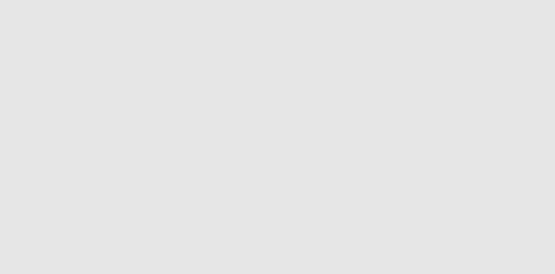
Глава 6 Инструменты Git |
Scott Chacon Pro Git |
6.3.3 Создание ветки из спрятанных изменений
Если вы спрятали какие-то наработки и оставили их на время, а в это время продолжили работать на той же ветке, то у вас могут возникнуть трудности с восстановлением спрятанной работы. Если apply попытается изменить файл, который вы редактировали после прятанья,
то возникнет конфликт слияния, который надо будет разрешить. Если нужен более простой способ снова потестировать спрятанную работу, можно выполнить команду git stash branch,
которая создаст вам новую ветку с началом из того коммита, на котором вы находились во время прятанья, восстановит в ней вашу работу и затем удалит спрятанное, если оно применилось успешно:
$ git stash branch testchanges Switched to a new branch "testchanges"
#On branch testchanges
#Changes to be committed:
#(use "git reset HEAD <file>..." to unstage)
#modified: index.html
#
#Changed but not updated:
#(use "git add <file>..." to update what will be committed)
#modified: lib/simplegit.rb
#
Dropped refs/stash@{0} (f0dfc4d5dc332d1cee34a634182e168c4efc3359)
Это сокращение удобно для того, чтобы легко восстановить свою работу, а затем поработать
над ней в новой ветке.
6.4 Перезапись истории
Неоднократно, во время работы с Git, вам может захотеться по какой-либо причине исправить свою историю коммитов. Одна из чудесных особенностей Git заключается в том, что он даёт возможность принять решение в самый последний момент. Вы можете решить какие файлы пойдут в какие коммиты перед тем как сделать коммит используя индекс, вы можете решить,
что над чем-то ещё не стоило начинать работать и использовать команду stash. А также вы можете переписать уже сделанные коммиты так, как-будто они были сделаны как-то по-
другому. В частности это может быть изменение порядка следования коммитов, изменение сообщений или изменение файлов в коммите, уплотнение и разделение коммитов, а также полное удаление некоторых коммитов — но только до того как вы поделитесь наработками с другими.
В этом разделе вы узнаете как выполнять подобные полезные задачи и как сделать так,
чтобы история коммитов выглядела так как вам хочется перед тем, как вы её опубликуете.
6.4.1 Изменение последнего коммита
Изменение последнего коммита это, вероятно, наиболее типичный случай переписывания истории, который вы будете делать. Как правило, вам от вашего последнего коммита понадобятся
164
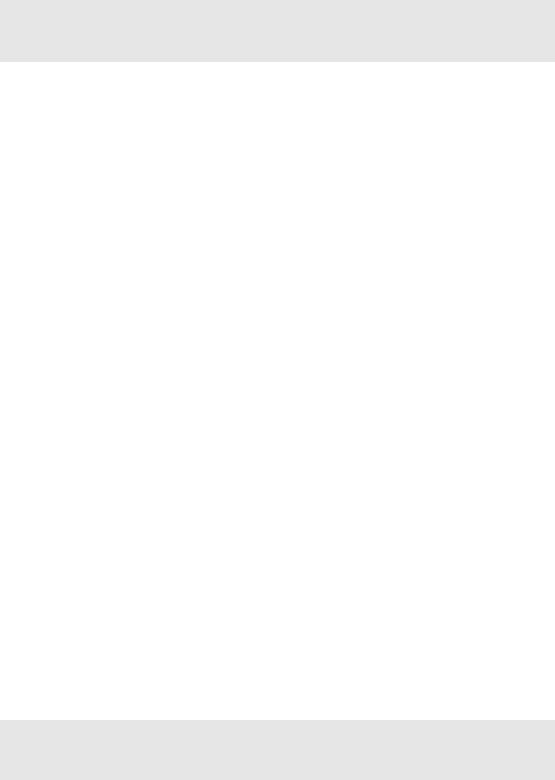
Scott Chacon Pro Git |
Раздел 6.4 Перезапись истории |
две основные вещи: изменить сообщение коммита, или изменить только что записанный снимок состояния, добавив, изменив или удалив из него файлы.
Если вы всего лишь хотите изменить сообщение последнего коммита — это очень просто:
$ git commit --amend
Выполнив это, вы попадёте в свой текстовый редактор, в котором будет находиться сообщение последнего коммита, готовое к тому, чтобы его отредактировали. Когда вы сохраните текст
и закроете редактор, Git создаст новый коммит с вашим сообщением и сделает его новым последним коммитом.
Если вы сделали коммит и затем хотите изменить снимок состояния в коммите, добавив или изменив файлы, допустим, потому что вы забыли добавить только что созданный файл,
когда делали коммит, то процесс выглядит в основном так же. Вы добавляете в индекс изменения,
которые хотите, редактируя файл и выполняя для него git add или выполняя git rm для отслеживаемого файла, и затем git commit --amend возьмёт текущий индекс и сделает его снимком состояния нового коммита.
Будьте осторожны используя этот приём, потому что git commit --amend меняет
SHA-1 коммита. Тут как с маленьким перемещением (rebase) — не правьте последний коммит,
если вы его уже куда-то отправили.
6.4.2 Изменение сообщений нескольких коммитов
Чтобы изменить коммит, находящийся глубоко в истории, вам придётся перейти к использованию более сложных инструментов. В Git нет специального инструмента для редактирования истории,
но вы можете использовать rebase для перемещения ряда коммитов на то же самое место, где они были изначально, а не куда-то в другое место. Используя инструмент для интерактивного перемещения, вы можете останавливаться на каждом коммите, который хотите изменить, и
редактировать сообщение, добавлять файлы или делать что-то ещё. Интерактивное перемещение можно запустить добавив опцию -i к git rebase. Необходимо указать насколько далекие в истории коммиты вы хотите переписать, сообщив команде на какой коммит выполняется перемещение.
Например, если вы хотите изменить сообщения последних трёх коммитов, или сообщения для только некоторых коммитов в этой группе, вам надо передать в git rebase -i в качестве аргумента родителя последнего коммита, который вы хотите изменить, то есть HEAD~2ˆ или
HEAD~3. Наверное проще запомнить ~3, потому что вы пытаетесь отредактировать три последних коммита, но имейте в виду, что на самом деле вы обозначили четвёртый сверху коммит — родительский коммит, для того, который хотите отредактировать:
$ git rebase -i HEAD~3
Снова напомним, что эта команда для перемещения, то есть все коммиты в диапазоне
HEAD~3..HEAD будут переписаны, вне зависимости от того меняли ли вы в них сообщение или нет. Не трогайте те коммиты, которые вы уже отправили на центральный сервер — сделав так, вы запутаете других разработчиков дав им разные версии одних и тех же изменений.
165
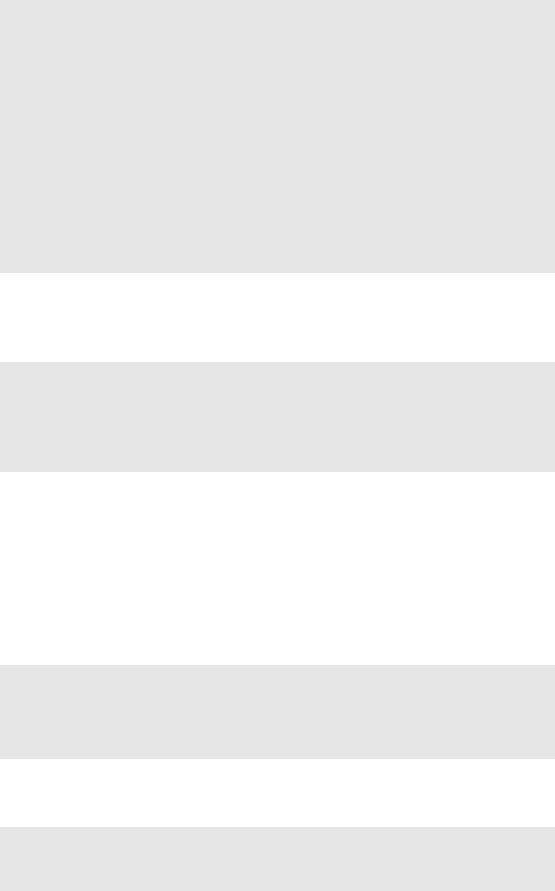
Глава 6 Инструменты Git |
Scott Chacon Pro Git |
Запуск этой команды выдаст вам в текстовом редакторе список коммитов, который будет
выглядеть как-нибудь так:
pick f7f3f6d changed my name a bit
pick 310154e updated README formatting and added blame pick a5f4a0d added cat-file
#Rebase 710f0f8..a5f4a0d onto 710f0f8
#Commands:
#p, pick = use commit
#e, edit = use commit, but stop for amending
#s, squash = use commit, but meld into previous commit
#If you remove a line here THAT COMMIT WILL BE LOST.
#However, if you remove everything, the rebase will be aborted.
Важно отметить, что эти коммиты выведены в обратном порядке по сравнению с тем,
как вы их обычно видите используя команду log. Запустив log, вы получите что-то типа следующего:
$ git log --pretty=format:"%h %s" HEAD~3..HEAD a5f4a0d added cat-file
310154e updated README formatting and added blame f7f3f6d changed my name a bit
Обратите внимание на обратный порядок. Интерактивное перемещение выдаёт сценарий,
который будет выполнен. Он начнётся с коммита, который вы указали в командной строке
(HEAD~3), и воспроизведёт изменения сделанные каждым из этих коммитов сверху вниз. Наверху указан самый старый коммит, а не самый новый, потому что он будет воспроизведён первым.
Вам надо отредактировать сценарий так, чтобы он останавливался на коммитах, которые вы хотите отредактировать. Чтобы сделать это, замените слово pick на слово edit для каждого коммита, на котором сценарий должен остановиться. Например, чтобы изменить сообщение только для третьего коммита, отредактируйте файл так, чтобы он выглядел следующим образом:
edit f7f3f6d changed my name a bit
pick 310154e updated README formatting and added blame
pick a5f4a0d added cat-file
Когда вы сохраните и выйдете из редактора, Git откатит вас назад к последнему коммиту в списке и выкинет вас в командную строку выдав следующее сообщение:
$ git rebase -i HEAD~3
Stopped at 7482e0d... updated the gemspec to hopefully work better
166
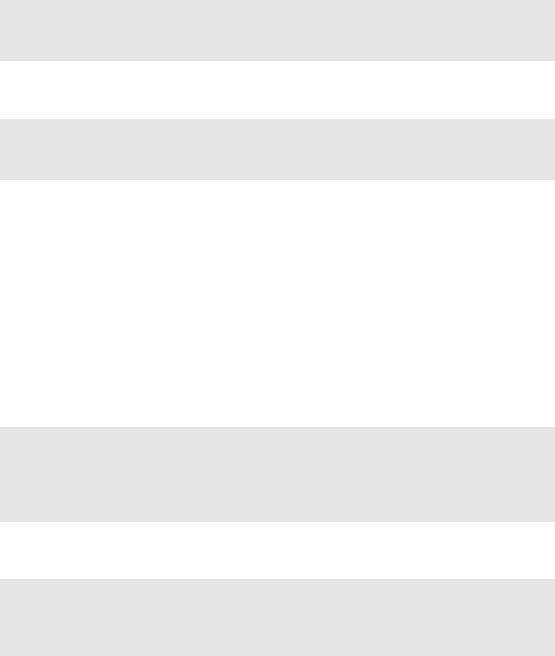
Scott Chacon Pro Git |
Раздел 6.4 Перезапись истории |
|
|
You can amend the |
commit now, with |
git commit |
--amend |
Once you’re satisfied with your changes, run |
|
git rebase |
--continue |
|
|
В этой инструкции в точности сказано что надо сделать. Наберите
$ git commit --amend
Измените сообщение коммита и выйдите из редактора. Теперь выполните
$ git rebase --continue
Эта команда применит оставшиеся два коммита автоматически, и тогда всё. Если вы измените pick на edit для большего количества строк, то вы повторите эти шаги для каждого коммита, где вы напишите edit. Каждый раз Git будет останавливаться, давая вам исправить коммит, а потом, когда вы закончите, будет продолжать.
6.4.3 Переупорядочение коммитов
Интерактивное перемещение можно также использовать для изменения порядка следования и для полного удаления коммитов. Если вы хотите удалить коммит «added cat-file» и поменять порядок, в котором идут два других коммита, измените сценарий для rebase с такого
pick f7f3f6d changed my name a bit
pick 310154e updated README formatting and added blame pick a5f4a0d added cat-file
на такой:
pick 310154e updated README formatting and added blame pick f7f3f6d changed my name a bit
Когда вы сохраните и выйдите из редактора, Git откатит вашу ветку к родительскому для этих трёх коммиту, применит 310154e, затем f7f3f6d, а потом остановится. Вы фактически поменяли порядок следования коммитов и полностью удалили коммит «added cat-file».
167
